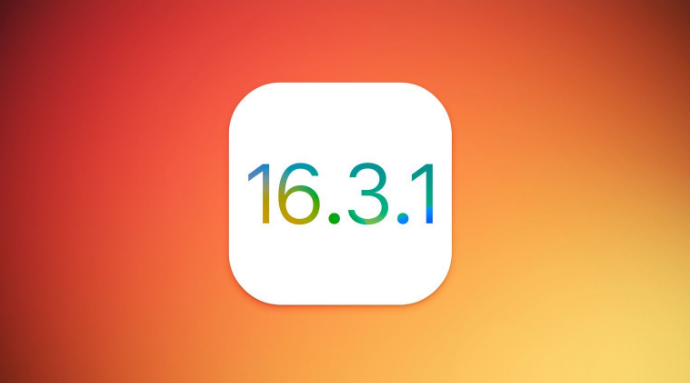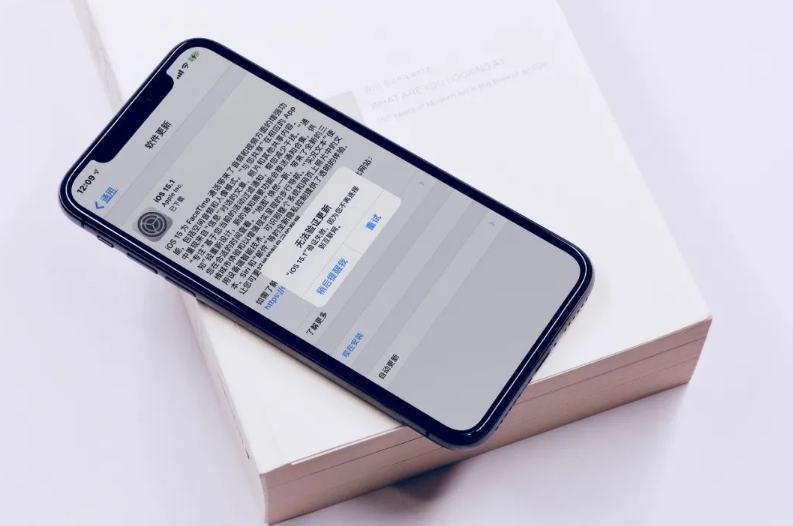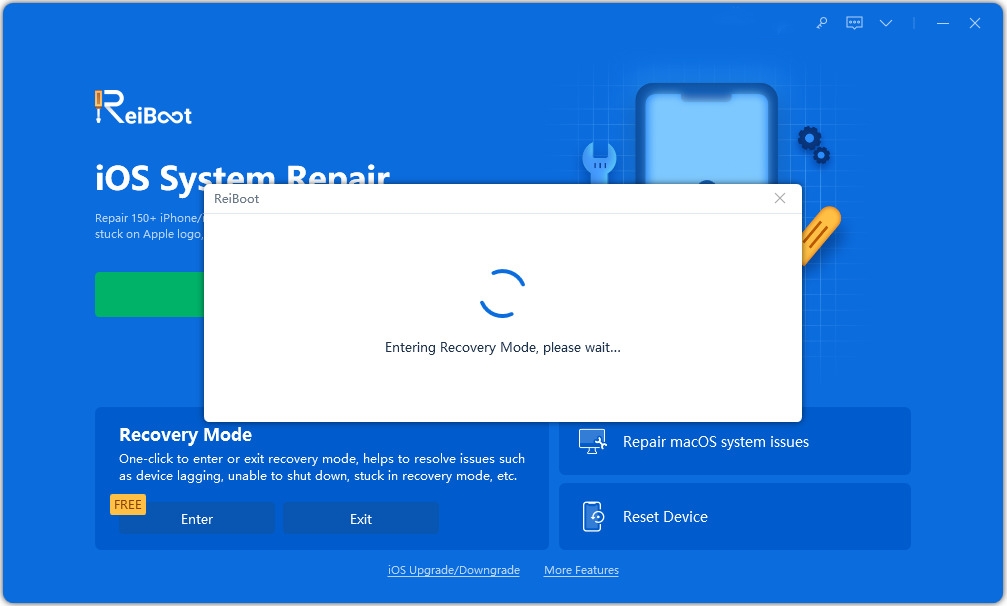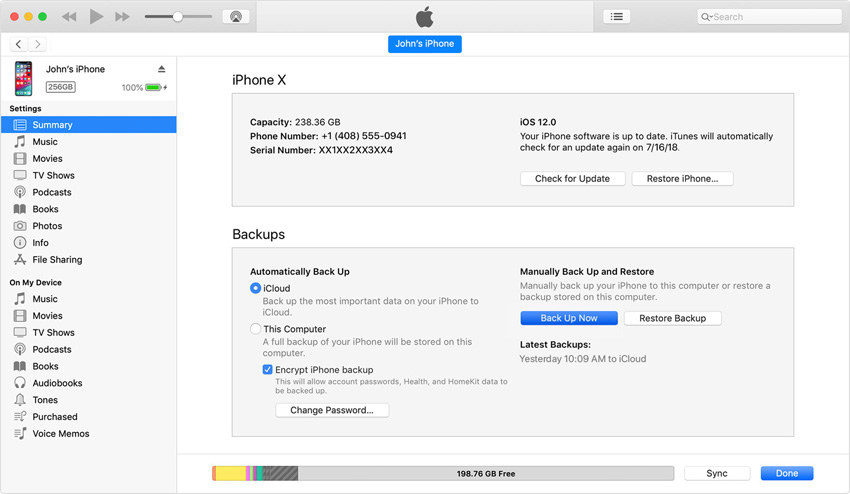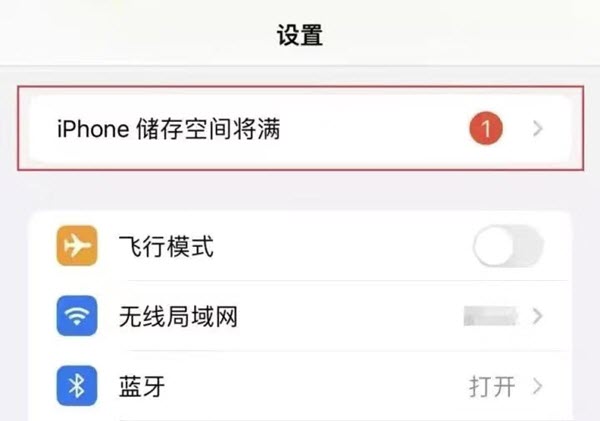iOS 设备最常见的问题之一是更新过程中卡住。一些用户已经习惯了,当他们的设备在iOS 更新期间显示错误消息时,他们甚至不为所动。但无论通常与否,这都是一个问题,对于新用户来说,如果iPhone 更新卡住,可能会非常令人震惊。但不用担心,下面讨论了一些非常有效的解决方案,将帮助您彻底解决问题,然后您可以尝试再次安装新的更新。
第1部分:您可能会遇到的iPhone更新问题
您的iPhone 卡在更新屏幕的可能原因有很多,但您也可能会卡在这个过程中。大多数时候,不同的用户有不同的问题。
以下是一些常见iPhone 死机问题的列表:
1、应用程序过多:如果手机上安装的应用程序过多,会导致内存不足,导致iPhone死机。解决方法是删除一些不常用的应用程序或者进行系统重置。
2、内存不足:如果手机内存不足,会导致应用程序无法正常运行,导致卡顿。解决方法是清理手机内存、删除一些不必要的文件或执行系统重置。
3. 软件更新问题:有时,某些应用程序的更新可能会导致滞后问题。解决办法是及时更新应用程序或尝试卸载并重新安装应用程序。
4、硬件老化:如果iPhone的硬件老化,比如电池老化或者内存问题,也会造成卡顿。解决方法是更换电池或进行硬件修复。
5、运行过程中出现错误:有时,某些应用程序运行过程中可能会出现错误,造成卡顿。解决方案是关闭应用程序并重新启动它,或尝试重新安装应用程序。
总之,如果你的iPhone经常出现死机的问题,你可以尝试以上的解决方法,希望能够帮助到你。如果问题仍然存在,建议联系苹果客服或专业维修人员寻求帮助。
iPhone 卡在验证更新上iPhone 卡在更新请求上iPhone 更新卡在Apple 徽标上iPhone 更新卡在等待中iPhone iPhone 更新卡在iTunes 徽标上iPhone 更新卡在加载屏幕上iPhone 更新卡在更新iCloud 设置上
第2部分:如何修复iPhone更新卡住
其实这些问题的解决办法可以概括为3个字:“重启”、“恢复”、“重置”。基本上没有其他选择,如果你卡在特定屏幕上,你需要重新启动你的iPhone,或者如果你无法通过传统方式重新启动设备,则需要强制重新启动。如果这不起作用并且您需要恢复设备,最后一个选项是重置设备。
解决方案1:强制重启iPhone并删除软件更新
如果iPhone在更新模式下卡住,那么您可以尝试强制重启设备,也许重新启动后就不再卡住了。强制重启可以解决很多问题,但是不同版本的iPhone强制重启的顺序是不同的,我们一一列出:
仅适用于iPhone 6 或更早版本:
步骤1:单击并按下电源按钮和主页按钮。
第2 步:等待直到您在屏幕上看到滑块。
步骤3:过了一会儿,屏幕将完全变黑,但您需要按住按钮,直到再次看到Apple 徽标。
第四步:此时松开按钮即可完成强制重启。
仅适用于iPhone 7 和7 Plus:
iPhone 7 Plus 与其他iPhone 型号的不同之处在于它没有物理主页按钮。
步骤1:单击并按电源键和音量减小键。
步骤2:按住它们,直到屏幕变黑并可以看到Apple 徽标。
步骤3:此后,您可以在强制重启完成后放弃它们。
仅适用于iPhone 8 或更高版本:
随着这些新版本的iPhone 的出现,情况发生了巨大的变化。因此,该程序将与以前的程序完全不同;
步骤1:首先,点击音量调高键,然后点击音量调低键。
步骤2:然后,点击并按下侧面按钮,屏幕变黑。
步骤3:持续按住屏幕,直到您看到Apple 徽标再次出现在屏幕上。
第四步:现在,强制重启完成后就可以松开按钮了。
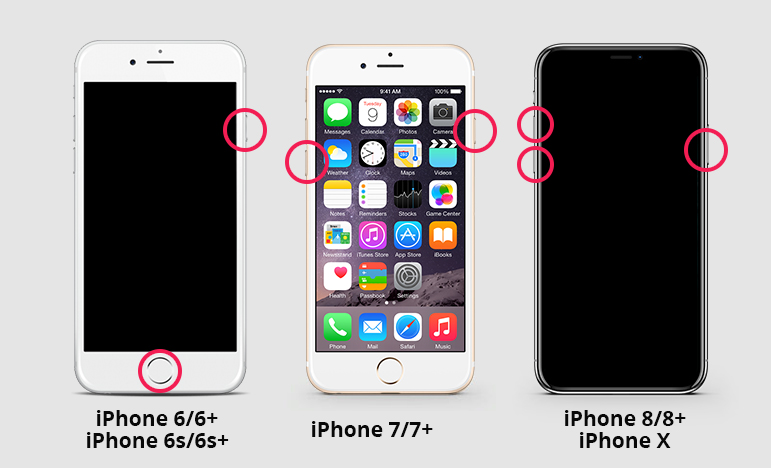 通常情况下,只要强制重启设备,此类问题就可以解决。一旦再次启动,卡住的更新屏幕就会恢复正常。但是,如果您的iPhone 仍无法解决该问题,则您必须删除软件更新并从头开始重试。
通常情况下,只要强制重启设备,此类问题就可以解决。一旦再次启动,卡住的更新屏幕就会恢复正常。但是,如果您的iPhone 仍无法解决该问题,则您必须删除软件更新并从头开始重试。
第一步,打开手机的设置,在设置界面中找到常规选项。
步骤2:在这里,选择“iPhone 存储”并从iPhone 中删除iOS 更新。
步骤3:只需点击“删除更新”即可删除更新。
您需要按照以下步骤重新安装已删除的更新:首先,从“设置”返回“常规”选项,然后找到并点击“软件更新”。接下来,您可以下载更新的新副本并尝试再次安装。这样,您就可以更新您的设备并享受新功能和改进。
解决方案2:使用iTunes尝试更新系统
如果您的iPhone在更新时卡在Apple标志上,那么您需要尝试其他方法来完成更新。如果您选择通过OTA更新iOS,您可能会遇到这些问题,因此使用iTunes更新将是一个更好的选择。
步骤1:首先,您需要更新计算机上的iTunes应用程序(如果您尚未更新),这将提高应用程序的性能和效率。
第二步是将设备连接到电脑并打开iTunes 应用程序。
步骤3:iTunes会自动检测iPhone,然后您需要进入iTunes面板并单击面板左侧的“摘要”。
第四步:点击“检查更新”。您可以看到任何可用的更新,然后只需单击“下载并更新”即可。
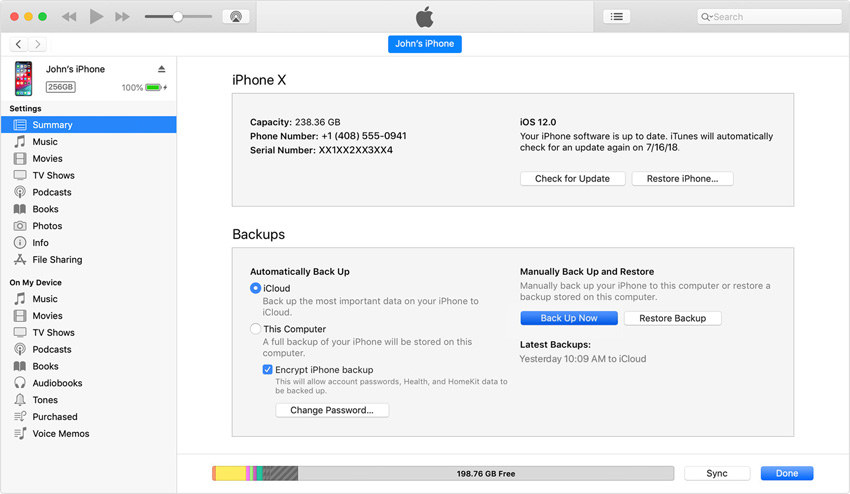 第5 步:系统可能会要求您提供iPhone 的密码,只需在询问时提供即可。
第5 步:系统可能会要求您提供iPhone 的密码,只需在询问时提供即可。
解决方案3:修复iPhone更新,无数据丢失
如果上述任何解决方案都无法修复您的iPhone,并且设备仍然显示“iOS 更新卡住”,那么我们非常确定您的iPhone 操作系统已严重损坏。你可以把它带到最近的Apple支持中心,他们会为你修复它,但如果你的iPhone保修失效,那么该公司将向你收取大量费用来修复该设备。
解决iOS 问题的更好选择是使用高效的系统恢复软件。 Apple Phone Repair Tool是一款可以一键快速修复iPhone/iPad/iPod/AppleTV各种系统问题的软件。它可以轻松解决各种常见的系统问题,包括白苹果、黑屏、不断重启、卡在恢复模式、更新失败、无法启动等。使用该软件修复非常简单,只需按照以下步骤操作:
步骤一:安装启动工具,通过数据线将设备连接至电脑,点击“修复iOS系统问题”。
然后选择“标准修复”并点击下载固件。软件默认提供最新版本的iOS系统固件。
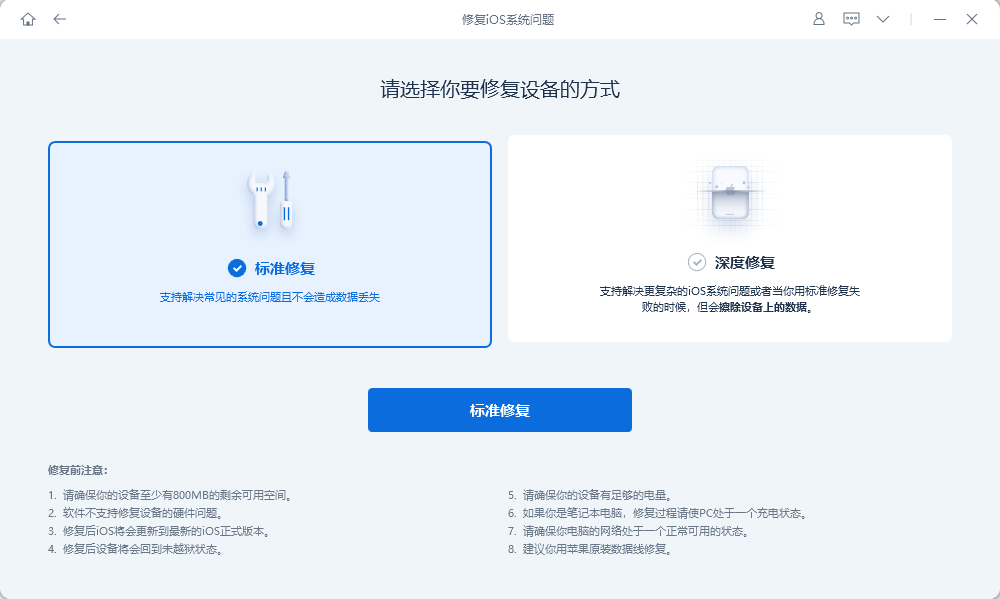 第二步是成功下载固件后单击“开始修复”按钮自动启动修复过程。
第二步是成功下载固件后单击“开始修复”按钮自动启动修复过程。
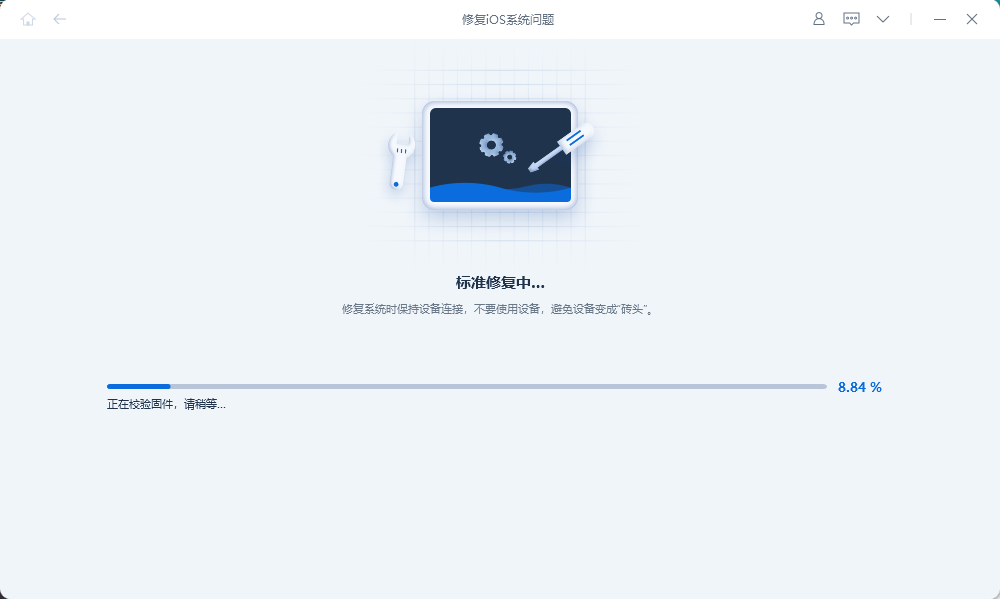 步骤3:等待修复完成。整个修复过程大约需要10分钟。操作过程中注意不要断开数据线。等待显示“修复完成”即可完成系统修复。
步骤3:等待修复完成。整个修复过程大约需要10分钟。操作过程中注意不要断开数据线。等待显示“修复完成”即可完成系统修复。
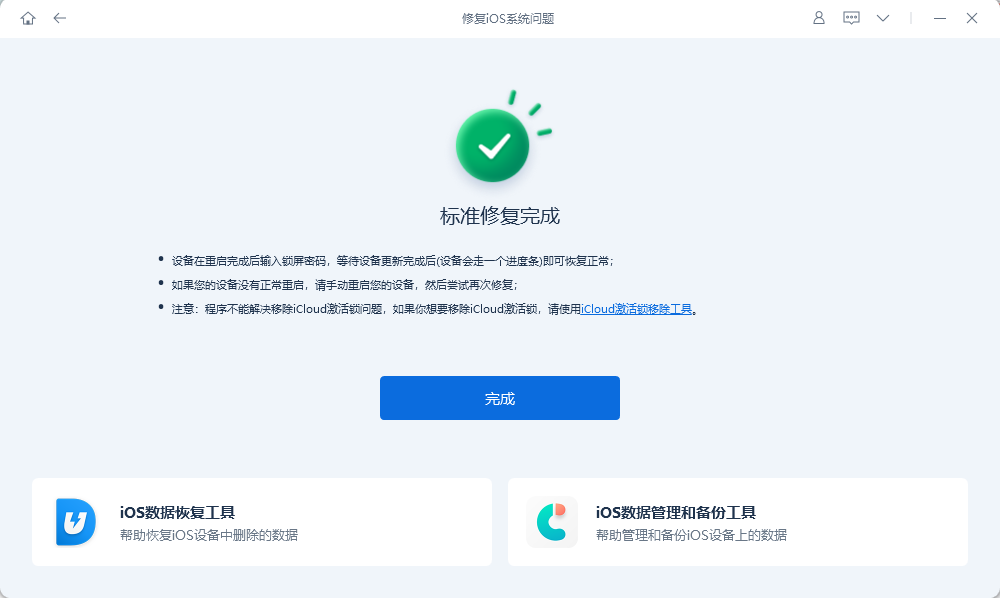 Safe Download 免费下载适用于macOS 10.14 及更低版本Safe Download
Safe Download 免费下载适用于macOS 10.14 及更低版本Safe Download
解决方案4:使用iTunes进行DFU还原
如果您的iPhone 在请求更新过程中卡住且无法修复,那么最后的选择是将设备置于DFU 模式,然后恢复它使用iTunes 。使用这种方法修复设备的成功率非常高,因为Apple支持中心的专家也使用DFU模式来解决iOS问题。
不幸的是,将设备置于DFU 模式会擦除设备上的所有数据,因此我们建议您在启动程序之前使用Apple Data Management Tool(一种合适的数据管理工具)来备份设备。
要进行备份,您可以将iPhone 置于DFU 模式。不过,不同的设备进入DFU模式的方法不同。这是他们的订单:
1. iPhone 6s及更早型号:首先,将iPhone连接到电脑并打开iTunes。然后,同时按住电源按钮和主页按钮,直到屏幕变黑。接下来,松开电源按钮,但继续按住主屏幕按钮,直到您在iTunes 上看到设备已进入恢复模式的提示。
2. iPhone 7和iPhone 7 Plus:与第一种方法类似,将iPhone连接到电脑并打开iTunes。然后,同时按住电源按钮和降低音量按钮,直到屏幕变黑。接下来,松开电源按钮,但继续按住音量调低按钮,直到您在iTunes 上看到设备已进入恢复模式的提示。
3. iPhone 8及更高版本(不包括iPhone X):首先,将iPhone连接到电脑并打开iTunes。然后,按音量增大按钮,然后快速按音量减小按钮,最后按住侧面电源按钮,直到屏幕变黑。接下来,松开侧面电源按钮,但继续按住音量调低按钮,直到您在iTunes 中看到设备已进入恢复模式的提示。
4. iPhone X及后续型号:首先,将iPhone连接到电脑并打开iTunes。然后,按音量增大按钮,然后快速按音量减小按钮,最后按住侧面电源按钮,直到屏幕变黑。接下来,松开侧面电源按钮,但继续按住音量调低按钮,直到您在iTunes 中看到设备已进入恢复模式的提示。
请记住,在进入DFU 模式之前务必进行备份,以避免数据丢失。
对于iPhone 6 及以下机型:
步骤1:首先,您需要关闭设备并使用USB 数据线将设备连接到计算机。
步骤2:现在,点击并按住Home 键和Lock 键8 秒钟。
步骤3:之后,保留锁定键,但按住主页按钮。
步骤4:最后,当屏幕变黑时,进入DFU模式时松开按钮。
对于iPhone 7 和7 Plus:
第1 步:像往常一样,关闭设备并将其连接到计算机。
第二步是同时按住侧键和降低音量键8 秒钟。
步骤3:之后保留侧键,但按音量减小键。
第四步:最后,屏幕将变黑,您可以松开按钮。
对于iPhone 8 及更高版本:
首先,我们需要关闭设备并连接设备。接下来,快速点击“音量调高”键,然后快速点击“音量调低”键。这个操作会触发一个隐藏功能,让我们进入一个特殊的界面。在这个界面中,我们会发现一些不合时宜的元素,这些就是我们需要找到它们的地方。记得仔细观察每一个细节,点击它们来完成清洁任务。祝大家好运!
步骤2:然后,按住侧键并等待屏幕变黑,然后按住降低音量键。
步骤3:5 秒后,松开侧键。
步骤4:现在,屏幕完全变黑后,您可以在进入DFU模式时松开按键。
这些是让iPhone 进入DFU 模式的几种方法,进入DFU 模式后iTunes 会立即通知您它已检测到设备处于恢复模式。
当您收到此消息时,只需单击“恢复”按钮即可使用iTunes 恢复您的设备。
现在,只需单击“恢复和更新”即可。
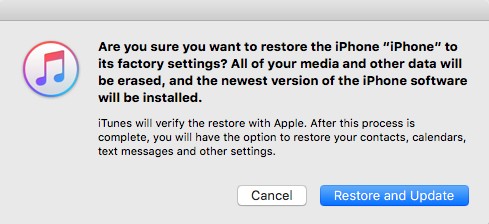 iOS 更新过程中卡住是iOS 用户的一个非常常见的问题。长期的iOS 用户至少遇到过一次这种情况。但解决这个问题的方法非常简单,大多数情况下强制重启或更改更新程序就可以完全解决问题。但那些不幸仍然卡住的人可以使用DFU 模式恢复来修复设备,但最终会擦除设备中的所有数据。因此,更好的选择是使用Tenorshare ReiBoot 来修复iOS,同时保留所有数据。
iOS 更新过程中卡住是iOS 用户的一个非常常见的问题。长期的iOS 用户至少遇到过一次这种情况。但解决这个问题的方法非常简单,大多数情况下强制重启或更改更新程序就可以完全解决问题。但那些不幸仍然卡住的人可以使用DFU 模式恢复来修复设备,但最终会擦除设备中的所有数据。因此,更好的选择是使用Tenorshare ReiBoot 来修复iOS,同时保留所有数据。
以上是iPhone更新的最佳修复方法有四种的详细信息。更多资讯请关注9158app其他相关文章!